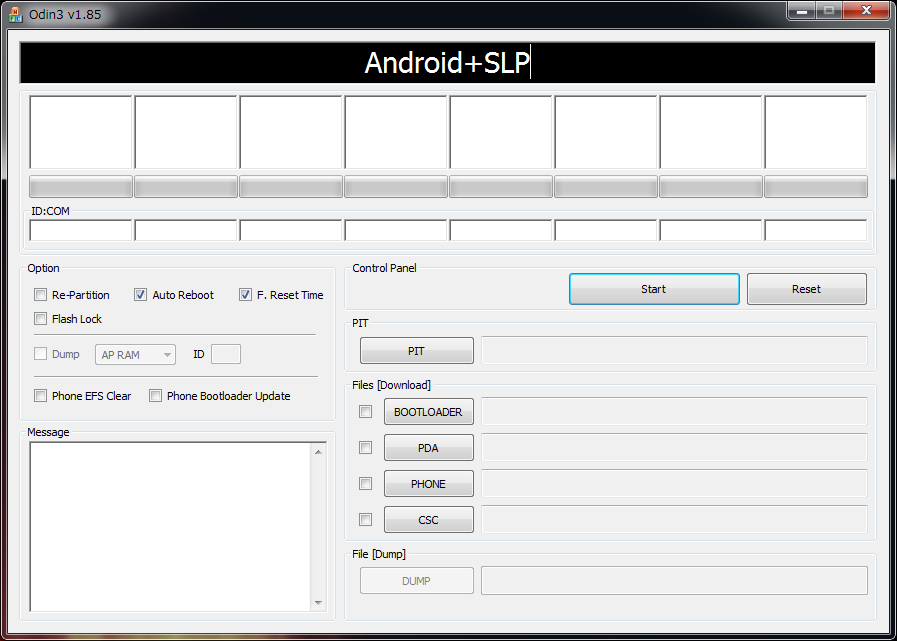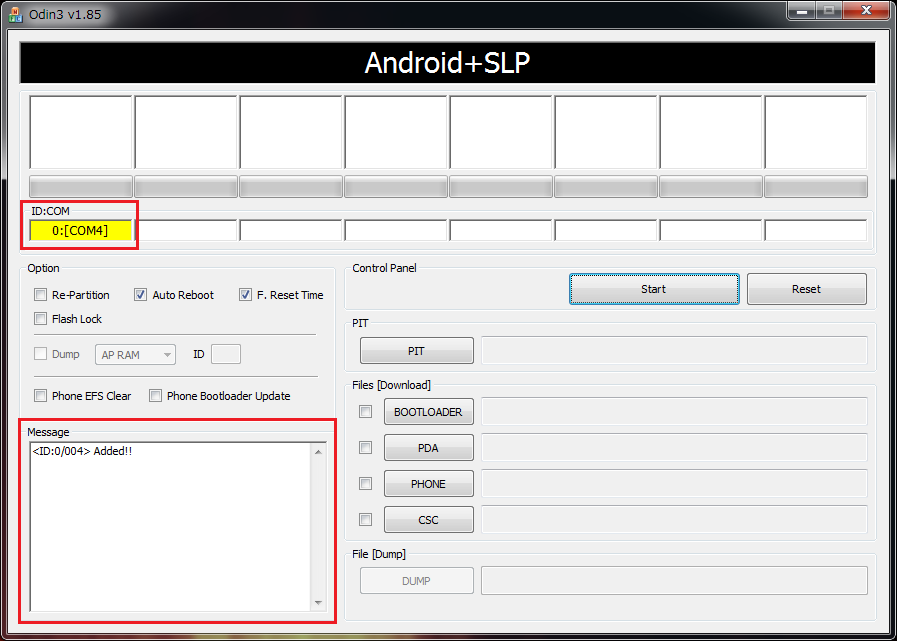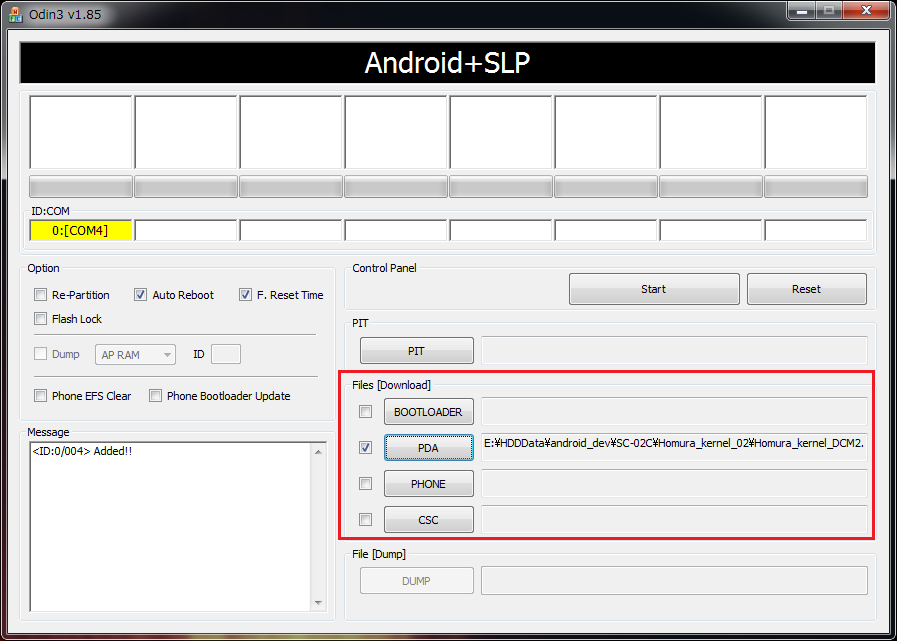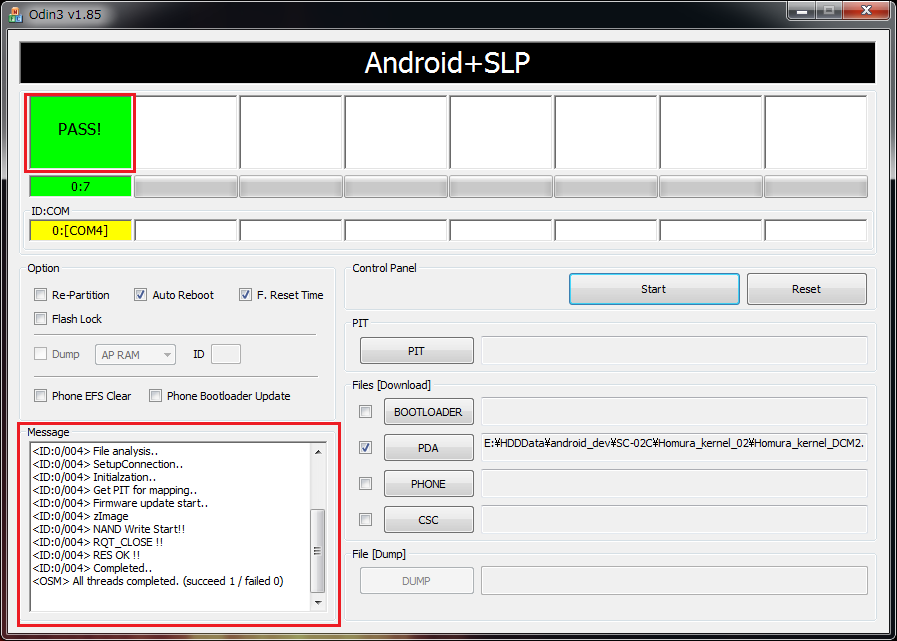Odinのダウンロード、インストール
Odinの公式サイトが不明。[Odin 1.85]とでも検索して適当に手に入れる。
インストール作業は特に必要ない。そのまま解凍するだけでOK。
念のため筆者の手元の実行ファイルのハッシュ。
|
Name
|
bytes
|
MD5
|
SHA1
|
|
Odin3 v1.85.exe
|
426,496
|
CDC241A74BBA419648260A872A98441F
|
FC90FF5652914DD2DAB5781745F5CB4C93C90322
|
Odin3起動画面
Odinの基本的な使い方
-
Odinを起動する。
-
端末をダウンロードモードで起動し、PCと接続する。接続が成功していれば、スクリーンショットのようにID:COMが黄色くなり、Message欄に"Added!!"のログが表示される。
うまくいかない場合は、
Kies(ドライバ)は導入済みか?⇛入っていなければ入れる
普通にAndroidを立ち上げて接続するとつながるか?⇛つながらなければケーブルかUSB端子の問題。
-
書き込みたいファイルを設定する。
書き込みたいファイルが何であるかによって、どこに設定するかは異なる。
SC-02Cで通常使うのはPDA、PHONE、CSCあたり。
書きこむファイルは、(*.tar)か、(*.tar.md5)という拡張子の場合が多い。tarやtar.md5はそれ以上解凍せず、そのまま指定すること。
-
「Start」ボタンを押す。しばらく待って、正常に書き込みが完了すると、下記のようにPASS!と表示され、端末が自動で再起動する。
書き込みが完了するまで、絶対にケーブルを抜かないこと!
Odin設定
-
PIT
Partition Information Table。Windowsでいうパーティションとはちょっと違う。SC-02Cでは通常書きこむ必要はなく、逆に間違って書き込んで失敗すると厄介。
-
BOOTLOADER
-
PDA
zImage、param.lfs、factoryfs.imgの入ったファイルはここに指定する。初期ROMを煮込むときもここ。
-
PHONE
modem.binの入ったファイルはここに指定する。
-
CSC
hidden.imgの入ったファイルはここに指定する。
最終更新:2011年10月29日 11:10